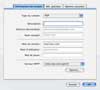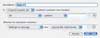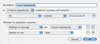» Dossier «
Bien configurer Mail
Ce petit tutoriel a pour but de vous aider à configurer Mail, le logiciel de messagerie installé avec MacOS X.
[ ![]() Imprimer ]
Imprimer ]![]() Par
Gotchi
,
Par
Gotchi
, ![]() le 24/09/2002
le 24/09/2002
Présentation
Mail est une application qui permet d'aller chercher directement vos mails, de les archiver, de les trier, ou d'y répondre. Plusieurs comptes mails peuvent être actifs en même temps, sans aucun problème. La configuration qui va être décrite ici concerne en premier lieu l'application mail d'Apple, mais entourage ou outlook se configurent de façon quasi équivalente.
1. Configurer un compte Mail
En premier lieu, il faut se rendre dans les préférences de mail, puis compte (sauf si c'est la première fois que l'application mail est lancée, dans ce cas, une fenêtre permet directement de configurer son compte).
Les différents champs se complètent de la façon suivante :
- Description : ce que vous voulez (Compte Yahoo, travail, Université, ...)
- Adresse électronique : votre adresse mail
- Nom Complet : nom que votre correspondant verra lorsque vous lui enverrez un mail (Gotchi dans mon cas)
- Nom du serveur : il dépend de votre compte mail.
Pour un compte Yahoo, le nom du serveur est : pop.mail.yahoo.fr
Pour un compte Wanadoo, le nom du serveur est : pop.wanadoo.fr
(Les noms des serveurs sont disponibles sur les sites dont vos mails dépendent)- Nom utilisateur : votre login pour votre compte mail
- Mot de passe : votre mot de passe :-)
- Serveur smtp (ou serveur d'envoie) : lui aussi est disponible sur le site dont votre mail dépend.
Pour yahoo : smtp.mail.yahoo.fr
Pour Wanadoo : smtp.wanadoo.fr
Ensuite, faites un tour dans l'onglet BAL spéciales, configurez les options de la façon qui vous plait, puis dans l'onglet Options avancées, vous pouvez définir si les mails doivent rester sur le serveur ou doivent être effacés. Les différentes options ne sont pas dures à configurer, je ne m'attarde donc pas sur ces points. On valide ensuite bien sûr la création de ce compte en appuyant sur OK. On peut ainsi créer autant de comptes que l'on souhaite.
Dans la fenêtre générale des préférences, on peut ensuite choisir d'aller relever ses mails toutes les minutes, toutes les 5 minutes, ..., et de jouer un son ou pas lors de la réception de courrier.
La configuration de base de mail est terminée, il est possible de s'arreter là, mais c'est alors n'utiliser qu'une partie des possibilités offertes par l'application.
2. Créer des boîtes aux lettres
Il faut aller dans l'application Mail, menu BAL, puis nouvelle Boîte aux lettres.Il est possible de créer autant de dossiers et de sous dossiers que l'on souhaite. Créer une boîte aux lettres n'est surtout utile que si l'on crée ensuite des règles qui redirigent les différents mails vers ces boîtes.
3. Créer des règles pour trier automatiquement son courrier
Cela se fait depuis les préférences, onglet règles :
Des règles assez poussées peuvent être configurées : par exemple : si "De" contient "Gotchi", effectuer comme opération : transférer ce mail dans la boîte aux lettres Gotchi et jouer le son "xxx". On peut aussi faire des conditions multiples : si "De" contient "xxx", si "objet" commence par "xxx", alors faire "xxx"; On peut également choisir si toutes les conditions doivent être vérifiées en même temps, ou si au moins l'une des conditions doit être vraie pour effectuer l'opération prédéfinie. En créant des règles, on peut donc trier son courrier dès sa réception, ce qui est très pratique. Plutôt que d'avoir tous ses mails dans le même dossier, on peut se faire une boîte forum macbidouille par exemple, avec une règle qui envoie dans cette boîte toutes les notifications de réponses aux sujet de discussion du forum :
4. Créer des signatures pour ses mails
Dans les préférences, onglet signature, on peut créer autant de signatures que l'on souhaite. Il faut ensuite cocher la case Afficher le menu signature dans la fenêtre rédiger, afin de pouvoir choisir la signature que l'on veut lors de la rédaction d'un mail.
5. Petites fonctions bien pratiques
1) Dans le cas où vous recevez un mail de spam, il ne faut pas cliquer sur le lien qui se trouve à la fin du mail. En effet, beaucoup de spammeurs ne sont pas sûr que vous lisez régulièrment vos mails. En cliquant sur le lien pour se désinscrire, vous leur donnez confirmation que vous avez bien reçu leur mail, et qu'ils peuvent donc continuer à en envoyer plein. Il est préférable de sélectionner le mail en question, puis dans le menu message, prendre l'option renvoyer à l'expéditeur. Celui ci va alors recevoir un mail lui indiquant que son mail n'avait pas pu être envoyé car l'adresse du client n'existe pas. Cependant, cette parade ne peut pas toujours fonctionner, les spammeurs utilisant de plus en plus des adresses mails bidons, vous ne pouvez pas leur renvoyer.
2) Si vous avez des doutes sur l'origine d'un mail, après l'avoir sélectionné, on choisit d'afficher tous les en têtes,dans le menu présentation. Des informations supplémentaires peuvent aider à déterminer l'origine du mail.
3) Si vous aviez déjà une autre application pour cherchr vos mails, l'option importer des boîtes aux lettres dans le menu fichier va vous permettre d'importer tous vos mails dans l'application d'Apple.
4) Pour joindre une image ou un fichier en pièce jointe dans un mail, il suffit de glisser cet élément dans la fenêtre de rédaction du mail.
Remarque : Vos contacts ne sont pas mémorisés dans l'application mail, mais dans l'application carnet d'adresses.
6. Conclusion
Mail est l'application que j'ai choisi pour la gestion de mon courrier. Peu gourmande en mémoire, assez rapide, des menus clairs, sans des tonnes de fonctions inutiles. Exactement ce dont j'ai besoin.
Gotchi
Si certains points sont encore obscurs pour vous, ou si vous avez des questions, n'hésitez pas à me joindre par mail : gotchi@macbidouille.com